Python趣味实用小工具
python 趣味实用小工具
概述
用python实现的三个趣味实用小工具: 图片转Execl工具 , 图片转TXT工具 , 二维码生成工具 .
准备工作
系统需求
所有的代码都是基于 python3 的, 所以需要事先安装好 python3 ,并设置好环境.
安装方法详见:
廖雪峰Python3教程-安装Python3
官方安装教程-英文
安装必备库
注意: 安装过程中建议以管理员权限运行执行以下命令.
- 安装PIL图片处理库
pip install pillow
- 安装qrcode二维码处理工具
pip install qrcode
- 安装openpyxl Execl表格处理工具
pip install openpyxl
右键菜单添加"复制文件路径"功能
Win7系统
如果使用的是Win7系统, 可以把以下代码保存为 复制文件路径.reg 文件, 双击运行添加注册表, 就可以实现一键复制文件路径功能.
复制文件路径.reg
Windows Registry Editor Version 5.00
;文件
[HKEY_CLASSES_ROOT\*\shell\copypath]
@="复制文件路径"
[HKEY_CLASSES_ROOT\*\shell\copypath\command]
;@="mshta vbscript:clipboarddata.setdata(\"text\",\"%1\")(close)"
;带引号
;@="cmd.exe /c echo \"%1\"|clip"
;不带引号
@="cmd.exe /c echo %1|clip"
;文件夹
[HKEY_CLASSES_ROOT\Directory\shell\copypath]
@="复制文件夹路径"
[HKEY_CLASSES_ROOT\Directory\shell\copypath\command]
;@="mshta vbscript:clipboarddata.setdata(\"text\",\"%1\")(close)"
;带引号
;@="cmd.exe /c echo \"%1\"|clip"
;不带引号
@="cmd.exe /c echo %1|clip"
使用方法: 在任意文件或文件夹上单击鼠标右键选择 复制文件路径 ,就可以很方便的把文件或文件夹的路径复制到剪切板中. 如下图:
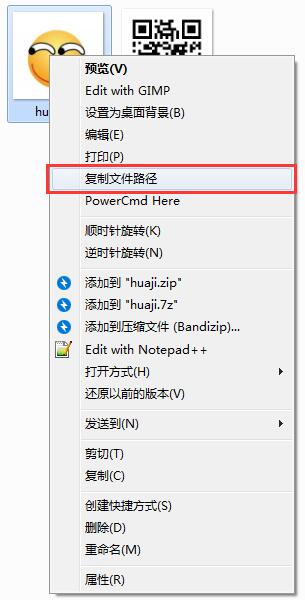
Win10系统
Win10系统自带了 复制路径功能 .
使用方法: 先按住 Shift 键, 然后在任意文件或文件夹上单击鼠标右键选择 复制路径 ,就可以很方便的把文件或文件夹的路径复制到剪切板中. 不过Win10自带的 复制路径 功能复制的结果包含引号,需要自己根据需要手动删除.
图片转Execl工具
概述
这是一个用于把图片转换成Execl表格的Python小工具, 用到了pillow、openpyxl、等第三方库。
原理是打开一幅图片, 先对图片进行格式转换个缩放, 然后依次读取图片每个像素的RGB值, 然后把该值作为Excel表格中对应单元格的背景色.最后再把每个单元格设置为高度与宽度相等的小正方形. 详见代码注释.
源代码
py_img_to_excel.py
from openpyxl.workbook import Workbook#导入Workbook库用与操作Execl工作簿
from openpyxl.styles import PatternFill, Color#导入PatternFill,Color库用与操作Execl单元格
from PIL import Image#导入Image库用与操作图片文件
import datetime
#把一个整数值转换成26进制字符串
#因为execl单元格的行坐标是26进制的, 比如"A", "Z", "AA", "AZ"
def dec_to_base26(d):
s = ""
m = 0
while d > 0:
m = d % 26
if m == 0:
m = 26
s = "{0:c}{1:s}".format(m+64, s)
d = (d - m) // 26
return s
#把一个26进制字符串转换成整数值
def base26_to_dec(s):
d = 0
j = 1
st = s.upper()
for x in range(0, len(st))[::-1]:
c = ord(st[x])
if c < 65 and c > 90:
return 0
d += (c - 64) * j
j *= 26
return d
#把一个整数坐标转换成Execl坐标
#Execl坐标的行坐标是26进制的, 列坐标是10进制的,比如(AA, 100)
def decxy_to_excelxy(x, y):
return("{0:s}{1:d}".format(dec_to_base26(x), y))
#把像素点的rgb值转换成Execl支持的十六进制字符串, 形如 "AARRGGBB",
#其中AA表示透明度,这里设置为0, 比如 "00FF55FF"
def pixel_to_xrgbstr(pix):
return ("00{0:02X}{1:02X}{2:02X}".format(pix[0], pix[1], pix[2]))
#图片转Execl函数, imgName 表示带全路径的图片名
def image_to_excel(imgName):
#创建一个 excel 工作簿
wb = Workbook()
ws = wb.active
#打开图片文件文件
print("Open Image File [{0}]".format(imgName))
try:
img = Image.open(imgName)
except:
print("Error to Open [{0}]!!!".format(imgName))
#判断图片文件的格式, 这里必须为"RGB"格式, 如果不是"RGB"格式,
#则用convert函数转换成"RGB"格式.
if "RGB" == img.mode:
print("Size{0},Format({1}),Color({2})".format(img.size, img.format, img.mode))
else:
print("Not a RGB image file!!!")
img = img.convert("RGB")
print("Convert to RGB Success!!!")
#获取图片文件宽和高
width = img.size[0]#宽度
height = img.size[1]#高度
zoom = 0
#如果图片文件大于 400*400像素,则对图片进行缩放,缩放比例依照宽度和高度中的最大值
if width >= height:
maxsize = width
else:
maxsize = height
if maxsize >= 400:
zoom = maxsize / 400
width = int(width / zoom)
height = int(height / zoom)
img = img.resize((width, height))
print("Image Size too large, Resize to", img.size)
index = 0
print("Start Process!")
for w in range(width):#遍历图片的宽度,[0, width)
#显示处理进度
index += 1
print("#", end="")
if index >= 60:#大于60换行
index = 0
print("")
for h in range(height):#遍历图片的高度[0, height)
pixel = img.getpixel((w, h))#获取图片当前坐标点的像素值
loc = decxy_to_excelxy(w+1, h+1)#把整数坐标转换成Execl坐标(字符串)
#print("LOC", loc)
c = ws[loc]#选中当前图片像素点坐标对应的Execl单元格
col = pixel_to_xrgbstr(pixel)#把当前图片像素点的颜色转换成Execl单元格的颜色(字符串)
#print("COL", col)
#用当前图片像素点的颜色填充单元格底色
cfill = PatternFill(fill_type="solid", start_color=col)
c.fill = cfill
#把单元格的宽设置为1,高设置为6, 这样单元格看上去就是一个(小)正方形
ws.column_dimensions[dec_to_base26(w+1)].width = 1
ws.row_dimensions[h+1].height = 6
print("\nProcess Done!")
#获取当前时间,转换成字符串
timenow = datetime.datetime.now()
timestr = timenow.strftime("%Y-%m-%d-%H-%M-%S")
#生成的Execl文件名用<原图片文件名+ 当前时间字符串+ "..xlsx"后缀>作为文件名
namestr = "{0}-{1}.xlsx".format(imgName, timestr)
print("Save File As [{0}]".format(namestr))
#保存新生成的Execl文件
wb.save(namestr)
print("Save Done!")
name = input("Please Input Image File Name:")
print("Start......")
try:
image_to_excel(name)
except:
print("Error!!!!!!")
print("Over......")
为了方便使用这个工具, 而不需要每次都打开cmd手动执行 python py_img_to_excel.py命令, 可以新建一个 Img2Excel.bat 脚本文件, 脚本内容如下. 把这个脚本文件和 py_img_to_excel.py 文件放在同一文件夹下, 然后把该脚本文件发送到桌面快捷方式, 以后直接双节这个脚本文件就可以直接运行 py_img_to_excel.py 了
Img2Excel.bat
@echo off
set cur_path="%cd%\py_img_to_excel.py"
python %cur_path%
pause
运行方法
直接双击桌面 Img2Excel.bat 快捷方式就可以运行本工具, 然后程序等待用户输入一个带全路径的图片文件名, 这里可以使用刚才的 复制文件路径 工具直接复制图片路径粘贴过来即可.

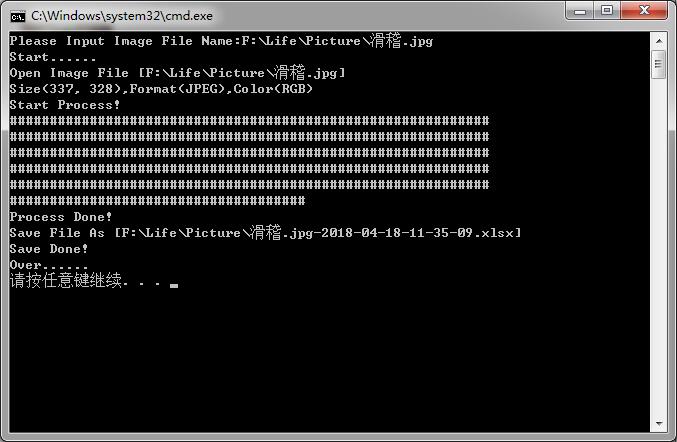
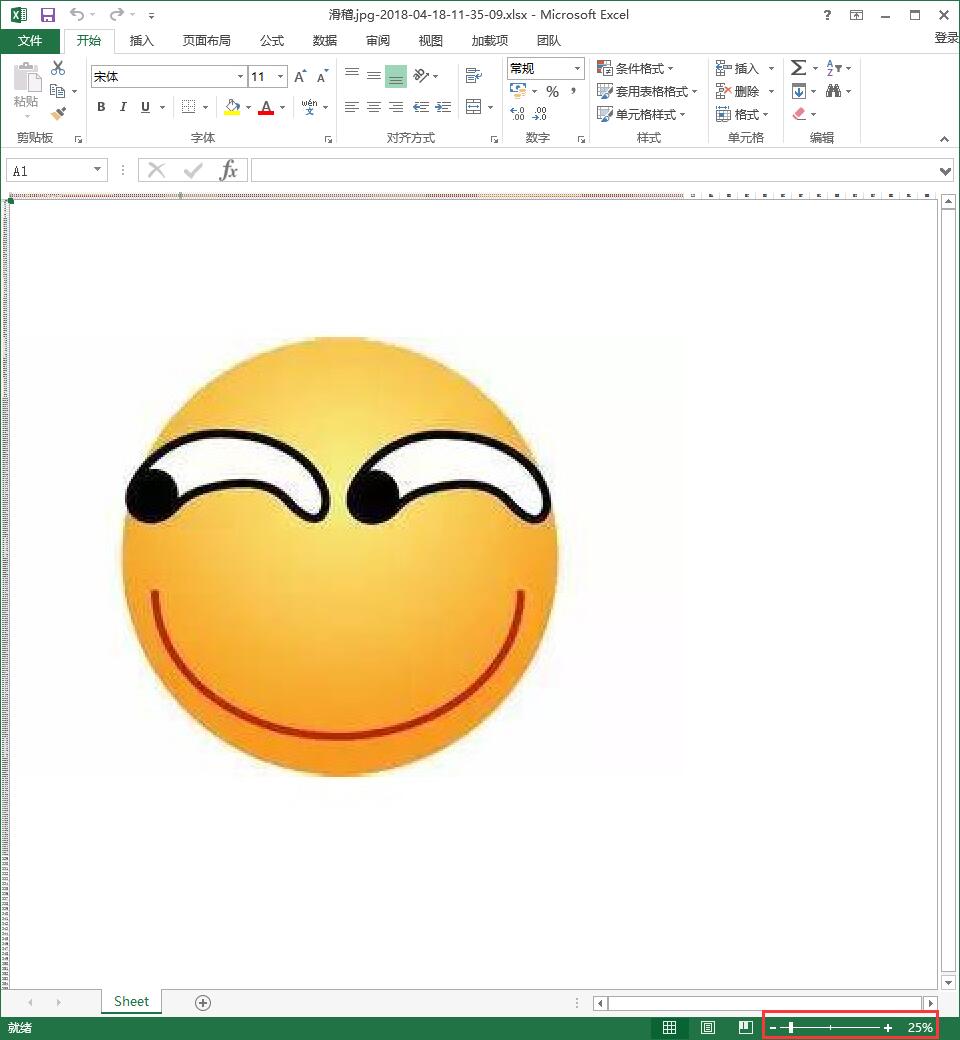
图片转TxT工具
概述
这是一个用于把图片转换成TXT文件的Python小工具, 用到了pillow等第三方库.
原理是打开一幅图片, 先对图片进行格式转换个缩放, 然后对图像二值化, 转换成纯黑白的图像, 接着依次读取图片每个像素的值写入到文本文件中, 如果该值不为0则写入 @ ,否则写入 空格 , 详见代码注释.
源代码
py_img_to_txt.py
from PIL import Image#导入Image库用与操作图片文件
import datetime
def image_to_txt(imgName):
#获取当前时间,转换成字符串
timenow = datetime.datetime.now()
timestr = timenow.strftime("%Y-%m-%d-%H-%M-%S")
#生成的Txt文件用<原图片文件名+ 当前时间字符串+ ".txt"后缀>作为文件名
namestr = "{0}-{1}.txt".format(imgName, timestr)
#打开或创建一个TxT文件文件
txt = open(namestr, "w+")
#打开图片文件文件
print("Open Image File [{0}]".format(imgName))
try:
img = Image.open(imgName)
except:
print("Error to Open [{0}]!!!".format(imgName))
#判断图片文件的格式, 这里必须为"RGB"格式, 如果不是"RGB"格式,
#则用convert函数转换成"RGB"格式.
if "RGB" == img.mode:
print("Size{0},Format({1}),Color({2})".format(img.size, img.format, img.mode))
else:
print("Not a RGB image file!!!")
img = img.convert("RGB")
print("Convert to RGB Success!!!")
#获取图片文件宽和高
width = img.size[0]
height = img.size[1]
zoom = 0
#如果图片文件大于 400*400像素,则对图片进行缩放,缩放比例依照宽度和高度中的最大值
if width >= height:
maxsize = width
else:
maxsize = height
if maxsize >= 400:
zoom = maxsize / 400
width = int(width / zoom)
height = int(height / zoom)
img = img.resize((width, height))
print("Image Size too large, Resize to", img.size)
#把图片文件转换成纯黑白的图片
img = img.convert("1")
index = 0
print("Start Process!")
for w in range(width):#遍历图片的宽度,[0, width)
#显示处理进度
index += 1
print("#", end="")
txt.write("/*")
if index >= 60:#大于60换行
index = 0
print("")
for h in range(height):#遍历图片的高度[0, height)
pixel = img.getpixel((w, h))#获取图片当前坐标点的像素值
#print("w=", w, "h=", h, "pixel=", pixel)
if pixel != 0:#因为是纯黑白图像,所以像素颜色只有0或255两种值
txt.write("_")#非0则往txt中写入"_"表示白色
#print("w=", w, "h=", h, "pixel=", pixel)
else:
txt.write("@")#0则往txt中写入"@"表示黑色
#print("w=", w, "h=", h, "pixel=", pixel)
txt.write("*/")
txt.write("\n")
#保存新生成的TXT文件
print("\nProcess Done!")
print("Save File As [{0}]".format(namestr))
txt.close()
print("Save Done!")
name = input("Please Input Image File Name:")
print("Start......")
try:
image_to_txt(name)
except:
print("Error!!!!!!")
print("Over......")
为了方便使用这个工具, 而不需要每次都打开cmd手动执行 python py_img_to_txt.py命令, 可以新建一个 Img2Txt.bat 脚本文件, 脚本内容如下. 把这个脚本文件和 py_img_to_txt.py 文件放在同一文件夹下, 然后把该脚本文件发送到桌面快捷方式, 以后直接双节这个脚本文件就可以直接运行 py_img_to_txt.py 了
Img2Txt.bat
@echo off
set cur_path="%cd%\py_img_to_txt.py"
python %cur_path%
pause
运行方法
直接双击桌面 Img2Txt.bat 快捷方式就可以运行本工具, 然后程序等待用户输入一个带全路径的图片文件名, 这里可以使用刚才的 复制文件路径 工具直接复制图片路径粘贴过来即可.

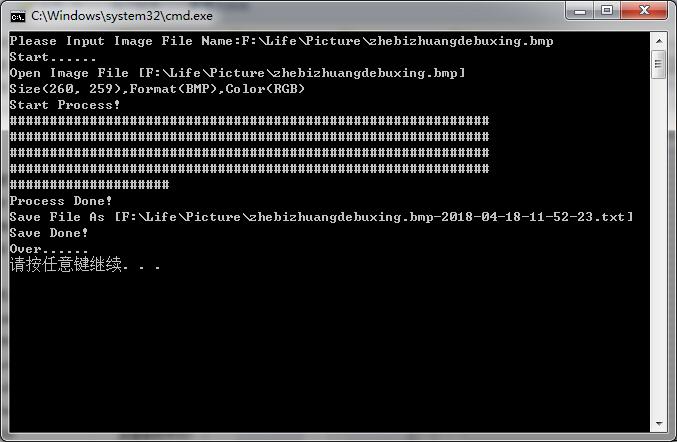
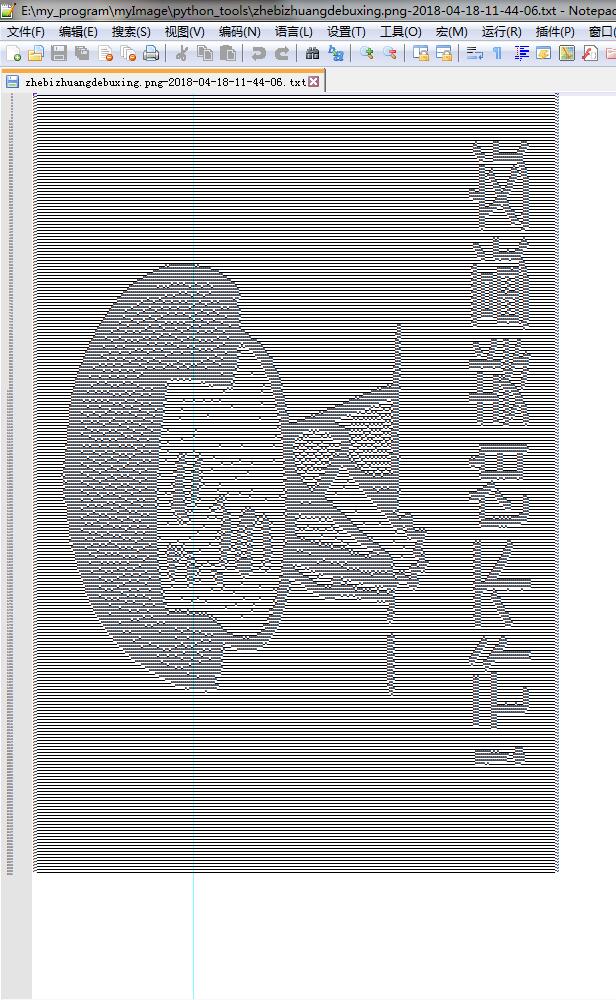
关于运行结果中的 图片 相对与原图片反转了的问题, 可能与系统有关, 有待进一步验证, 同一份代码, 我在家里的Win10上运行就是正常的, 但是在公司的Win7上运行就反转了.
二维码生成工具
概述
这是一个用于快速生成二维码的Python小工具, 用到了qrcode等第三方库.
qrcode库提供了非常方便快捷的生成二维码的接口, 这里使用了默认的方式, 把输入的文本转化成二维码图片保存在桌面上. 详见代码注释.
源代码
py-get-qrcode.py
import qrcode#导入qrcode库, 用于生成二维码
import datetime#导入datetime库用于生成带时间的图片名
import os,getpass#导入getpass库用于获取系统的用户名
#输入待转换的字符串
qrstr = input("Enter the string to be converted:")
print("Input :"+qrstr)
#采用默认方式生成二维码
qrimg = qrcode.make(qrstr)
#获取当前时间,转化成字符串
timenow = datetime.datetime.now()
timestr = timenow.strftime("%Y-%m-%d-%H-%M-%S")
#生成带时间的二维码图片名,图片保存在桌面上
qrname = "C:\\Users\\{0}\\Desktop\\{1}.png".format(getpass.getuser(), timestr)
print("Save as :", qrname)
#保存二维码图片
qrimg.save(qrname)
print("Success!")
为了方便使用这个工具, 而不需要每次都打开cmd手动执行 python py-get-qrcode.py命令, 可以新建一个 GetQRcode.bat 脚本文件, 脚本内容如下. 把这个脚本文件和 py-get-qrcode.py 文件放在同一文件夹下, 然后把该脚本文件发送到桌面快捷方式, 以后直接双节这个脚本文件就可以直接运行 py-get-qrcode.py 了
GetQRcode.bat
@echo off
set cur_path="%cd%\py-get-qrcode.py"
echo %cur_path%
python %cur_path%
pause
运行方法
直接双击桌面 GetQRcode.bat 快捷方式就可以运行本工具, 然后程序等待用户输入待转换的文本, 按回车后开始生成二维码图片, 然后保存于桌面上.
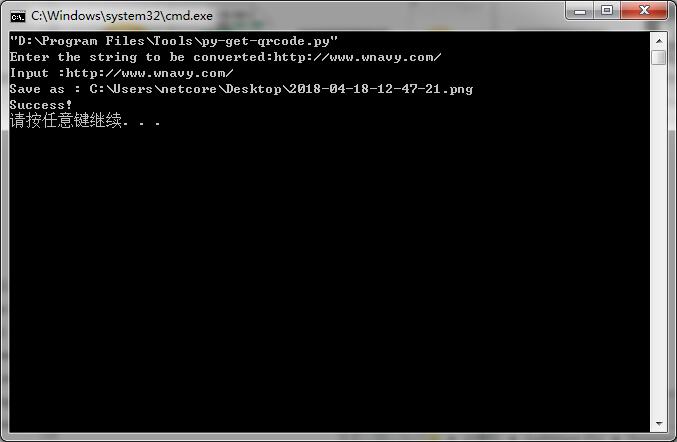
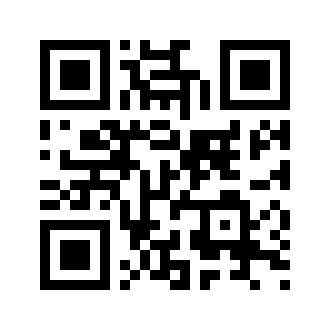
项目内文件截图
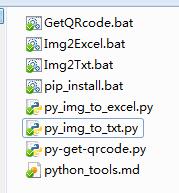

Python趣味实用小工具
注:本文著作权归作者,由demo大师代发,拒绝转载,转载需要作者授权
Python趣味实用小工具的更多相关文章
- 批量下载网站图片的Python实用小工具(下)
引子 在 批量下载网站图片的Python实用小工具 一文中,讲解了开发一个Python小工具来实现网站图片的并发批量拉取.不过那个工具仅限于特定网站的特定规则,本文将基于其代码实现,开发一个更加通用的 ...
- ANDROID开发实用小工具
分享一些 Android开发中的实用小工具,你有发现好工具吗? 来这里分享一下呗 一.find bugs 静态检查工具 http://findbugs.sourceforge.net/ FindBug ...
- 实用小工具推荐 OpenWrite
[实用小工具推荐]给技术同学们推荐一款比较好用的工具,可以实现一稿多发,主流的技术渠道基本涵盖了:https://www.openwrite.cn/ 因为工作的关系,认识了很多做技术公众号的小伙伴,同 ...
- 实用小工具:screen
实用小工具:screen 首先,吹爆screen screen,实现了不间断的会话服务,通过SSH连接至远程服务器,当使用了screen开启的会话,不会因为你断开SSH而中断在远程服务器上运行的命令. ...
- 【Python 开发】第三篇:python 实用小工具
一.快速启动一个web下载服务器 官方文档:https://docs.python.org/2/library/simplehttpserver.html 1)web服务器:使用SimpleHTTPS ...
- 关于 fir.im 你可能不知道的实用小工具
大家可能都知道 fir.im 是做测试发包的,上传你的 IPA/APK, 测试用户可以通过一个短链接和二维码就可快速安装测试. 除了基本的发包功能即应用上传下载外,fir.im 还为提高发包体验提供了 ...
- Python+Tkinter 密保小工具
上图 代码 核心 编解码方面 Tkinter界面更新 总结 昨天被一同学告知,网上的一个QQ密码库中有我的一条记录,当时我就震惊了,赶紧换了密码.当然了,这件事也给了我一个警示,那就是定期的更换自己的 ...
- Xcode 4.1实用小工具:模拟网络连接和带宽
暂无评论 适用于Mac OS X Lion的开发套件Xcode 4.1中,有个新鲜的小工具叫做Network Link Conditioner(网络连接调节器),是一款具有高度可定制性的辅助工具,让用 ...
- 几个可以提高工作效率的Python内置小工具
在这篇文章里,我们将会介绍4个Python解释器自身提供的小工具.这些小工具在笔者的日常工作中经常用到,减少了各种时间的浪费,然而,却很容易被大家忽略.每当有新来的同事看到我这么使用时,都忍不住感叹, ...
随机推荐
- saturate_cast防越界函数
CV_IMAGE_ELEM(img2,uchar,i,j*3+c)=saturate_cast<uchar>(alpha*( CV_IMAGE_ELEM(img,uchar,i,j*3+c ...
- codeforces Round #440 C Maximum splitting【数学/素数与合数/思维/贪心】
C. Maximum splitting time limit per test 2 seconds memory limit per test 256 megabytes input standar ...
- RabbitMQ使用介绍(python)
在我们的项目开发过程中,我们有时会有时候有两个或者多个程序交互的情况,当然就会使用到这里的消息队列来实现.现在比较火的就是RabbitMQ,还有一些ZeroMQ ,ActiveMQ 等等,著名的ope ...
- 【分块】bzoj2453 维护队列
http://www.cnblogs.com/autsky-jadek/p/4020296.html 同bzoj2120. #include<cstdio> #include<cma ...
- 【最大权闭合子图/最小割】BZOJ3438-小M的作物【待填】
[题目大意] 小M在MC里开辟了两块巨大的耕地A和B(你可以认为容量是无穷),现在,小P有n中作物的种子,每种作物的种子有1个(就是可以种一棵作物)(用1...n编号),现在,第i种作物种植在A中种植 ...
- pythonGUI编程用Canvas模拟画板
代码如下: from tkinter import * import webbrowser root = Tk() w = Canvas(root,width=400,height=200) w.pa ...
- python爬虫爬取煎蛋网妹子图片
import urllib.request import os def url_open(url): req = urllib.request.Request(url) req.add_header( ...
- 疑似checkpoint堵塞数据库连接
注:这个说法是不成立的,问题已经解决,但是无法正确的定位到具体什么原因:[20140702]奇怪的应用程序超时 背景: 开发通过应用程序的日志发现间歇性的出现,数据库连接超时 原因: 只能大概猜测,没 ...
- C# 7 新特性-2
在之前的C# 7 新特性博客中,我们谈到了Tuples,Record Type和Pattern Matching.这些都是C#新特性中最可能出现的.在本博客中,我们会提到更多的一些特性,虽然这些特性不 ...
- Kubernetes连接外部数据源
Kubernetes架构下比较核心的问题是数据如何persistance,虽然提供了Persistent volumn的方式,但是对于像数据库之类的产品在kubernetes集群环境中运行和管理还是很 ...
